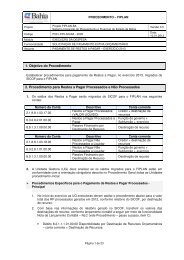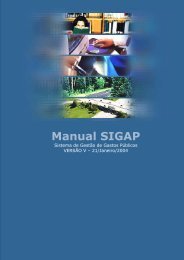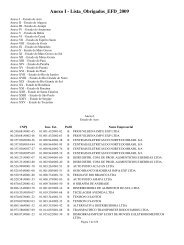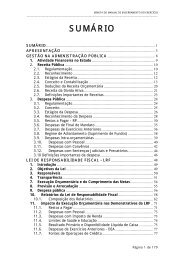ORIENTAÃÃO TÃCNICA â FIPLAN Projeto FIPLAN-BA - Sistema ...
ORIENTAÃÃO TÃCNICA â FIPLAN Projeto FIPLAN-BA - Sistema ...
ORIENTAÃÃO TÃCNICA â FIPLAN Projeto FIPLAN-BA - Sistema ...
Create successful ePaper yourself
Turn your PDF publications into a flip-book with our unique Google optimized e-Paper software.
ORIENTAÇÃO TÉCNICA – <strong>FIPLAN</strong><br />
<strong>Projeto</strong><br />
<strong>FIPLAN</strong>-<strong>BA</strong> - <strong>Sistema</strong> Integrado de Planejamento, Contabilidade e<br />
Finanças do Estado da Bahia<br />
Unidade Responsável: DEPAT – UNIDADE ORÇAMENTÁRIA<br />
Versão 3.0<br />
Data:<br />
17/04/2013<br />
Assunto:<br />
Transferências de Saldos da Programação Financeira<br />
I. OBJETIVO<br />
As Contas Contábeis de Programação Financeira possuem nas suas respectivas Contas Correntes o<br />
controle por mês, à exceção das Contas de Controle de Empenho.<br />
Por haver um controle mensal, os saldos não utilizados em um determinado mês, para que possam ser<br />
utilizados no mês subsequente, devem ser reprogramados, por meio da funcionalidade – Solicitar<br />
Reprogramação Financeira.<br />
Diante dessa necessidade, o objetivo desta Orientação Técnica é estabelecer procedimentos para a<br />
execução da funcionalidade de transferência dos saldos da Programação Financeira para o mês<br />
subsequente, a cada início de mês.<br />
II. CAMPO DE APLICAÇÃO<br />
Tesouro Estadual, Diretorias de Orçamento, Diretorias de Finanças, Coordenações e Gerências de<br />
Orçamento e Finanças e Unidades Gestoras dos órgãos da Administração Direta, Indireta ou unidades<br />
equivalentes, no âmbito do Poder Executivo.<br />
III. PROCEDIMENTOS A SEREM EXECUTADOS<br />
1. VERIFICAÇÃO DOS SALDOS DAS CONCESSÕES NÃO UTILIZADOS<br />
As Unidades Orçamentárias (UO) devem verificar os saldos de concessão não utilizados, por meio do<br />
relatório Contábil FIP 215-A - Balancete Mensal de Verificação por Conta Corrente.<br />
2. REGULARIZAÇÕES DAS DESPESAS NO MÊS ANTERIOR<br />
As UO devem identificar, junto às suas Unidades Gestoras (UG), as despesas que obrigatoriamente<br />
serão regularizadas no mês anterior ao mês corrente, a exemplo da despesa com Folha de Pagamento,<br />
despesas dos Encargos Gerais e outras.<br />
1
3. APURAÇÃO DOS SALDOS REMANESCENTES<br />
As UO devem apurar, por cada UG, os saldos remanescentes, abatendo-se dos saldos de Concessão do<br />
mês anterior os valores identificados das Despesas a Regularizar do próprio mês.<br />
Saldo Remanescente = Saldos de concessão não utilizados (procedimento 01) menos as despesas que<br />
serão regularizadas no mês anterior ao mês corrente (procedimento 02)<br />
4. ESTORNO DOS SALDOS REMANESCENTES DAS CONCESSÕES NA UG<br />
As UO estornam os saldos remanescentes das Concessões, conforme apurado nos Procedimentos 1, 2<br />
e 3.<br />
5. ALTERAÇÃO DOS SALDOS REMANESCENTES DAS CONCESSÕES NA UG<br />
As UO devem solicitar à DIFIN a alteração, para cada UG, da “Data Prevista para Pagamento” das<br />
Liquidações do mês anterior para o mês subsequente, exceto para as Despesas a Regularizar<br />
Liquidadas e não pagas.<br />
6. ELABORAÇÃO DE QUADROS PARA DAR SUPORTE À SOLICITAÇÃO DE ESTORNOS AO<br />
TESOURO<br />
As UO elaboram os Quadros I e II (modelos constantes desta orientação) e solicitam ao Tesouro o<br />
estorno das Concessões realizadas para sua UO, com base nos estornos já realizados (procedimento<br />
04), adicionados os saldos de Concessões até então não repassadas para suas UG, conforme Quadro<br />
consolidado (Quadro II).<br />
7. SOLICITAÇÃO DOS ESTORNOS AO TESOURO<br />
As UO solicitam ao Tesouro o estorno dos saldos não utilizados.<br />
8. TESOURO ESTORNA CONCESSÕES<br />
O Tesouro estorna as Concessões registradas em favor da UO, com base no Quadro II.<br />
9. REALIZAR NPD DE REPROGRAMAÇÃO<br />
As UO efetivam as Reprogramações do mês anterior para o mês subsequente, em cada UG, por meio<br />
da Funcionalidade “Solicitar Reprogramação Financeira”, obedecendo a cada passo do processo.<br />
2
IV. DETALHAMENTO DOS PROCEDIMENTOS<br />
1 - VERIFICAÇÃO DOS SALDOS DAS CONCESSÕES, NÃO UTILIZADOS:<br />
Os saldos não utilizados das Concessões financeiras estarão disponíveis, conforme abaixo:<br />
• Na UO – Na hipótese de não ter sido liberado para sua(s) UG;<br />
• Na(s) UG – Nas hipóteses em que, embora liberados pela UO, ainda não foram utilizados.<br />
1.1 - VERIFICAÇÃO DOS SALDOS NA UG EXECUTORA:<br />
Extração do FIP 215 A – Balancete Mensal de Verificação por Conta Corrente:<br />
A extração deve seguir os passos a seguir, informando a conta contábil 8.2.2.2.2.05.01.00 –<br />
“Concessão Financeira Liberada a Utilizar”, onde serão exibidos saldos por mês, no agrupamento<br />
Destinação de Recursos (DR) + Grupo (G) + Tipo de Gasto (TG) + Mês (M), da Unidade indicada.<br />
Acesso ao Relatório:<br />
Selecionar o caminho RELATÓRIOS => FINANCEIRO/CONTÁBIL => RELATÓRIOS<br />
OPERACIONAIS => RELATÓRIOS CONTÁBEIS => FIP 215 A – <strong>BA</strong>LANCETE MENSAL DE<br />
VERIFICAÇÃO POR CONTA CORRENTE:<br />
O sistema apresentará tela para que o usuário adicione os filtros para pesquisa:<br />
3
Todos os campos com asterisco devem ser informados. Adicionar os critérios, conforme a seguir:<br />
Campos Adicionados:<br />
Exercício: Exercício atual<br />
Mês de Referência: Informar o mês de apuração com 02 dígitos (Ex.: 02)<br />
Mês Contábil: Adicione o valor “1” (Execução)<br />
Código da Unidade Orçamentária: Informe o código da Unidade pesquisada<br />
Código da Unidade Gestora: Informe o código da Unidade Gestora pesquisada - apesar de<br />
não ser campo obrigatório, deve ser informado para as Gestoras que receberam<br />
Concessões liberadas pela UO, gerando um relatório para cada.<br />
Número da Conta Contábil: informar a conta 82222050100<br />
- Os saldos do relatório serão apresentados, segregados por Conta Corrente Contábil: UO + UG<br />
+ DESTINAÇÃO (DR) + GRUPO (G) + TIPO de GASTO (TG) + MÊS (M).<br />
13101 0004 0100000000 3 0102<br />
UO UG DR G TG M (Fevereiro)<br />
4
1.2- VERIFICAÇÃO DOS SALDOS NA UO (UG 0000) QUE NÃO FORAM REPASSADOS PARA AS<br />
UG EXECUTORAS:<br />
Extração do FIP 215 A – Balancete Mensal de Verificação por Conta Corrente:<br />
A extração deve seguir os passos abaixo, informando sempre a conta contábil: 8.2.2.1.2.05.01.00 –<br />
“Concessão Financeira a Liberar”.<br />
Acesso ao Relatório:<br />
Selecionar o caminho RELATÓRIOS => FINANCEIRO/CONTÁBIL => RELATÓRIOS<br />
OPERACIONAIS => RELATÓRIOS CONTÁBEIS => FIP 215 A – <strong>BA</strong>LANCETE MENSAL DE<br />
VERIFICAÇÃO POR CONTA CORRENTE:<br />
O sistema apresentará tela para que o usuário adicione os filtros para pesquisa:<br />
Todos os campos com asterisco devem ser informados. Adicionar os critérios conforme a seguir:<br />
Campos Adicionados:<br />
Exercício: Exercício atual<br />
Mês de Referência: Informar o mês atual com 02 dígitos (Ex.: 02)<br />
Mês Contábil: Adicione o valor “1” (Execução)<br />
Código da Unidade Orçamentária: Informe o código da Unidade pesquisada<br />
Número da Conta Contábil: informar a conta 82212050100<br />
- Os saldos do relatório serão apresentados, segregados por Conta Corrente Contábil: UO + UG<br />
+ DESTINAÇÃO (DR) + GRUPO (G) + TIPO de GASTO (TG) + MÊS (M).<br />
2 - REGULARIZAÇÕES DAS DESPESAS NO MÊS ANTERIOR:<br />
2.1 - Para as despesas que obrigatoriamente serão regularizadas no mês anterior, a exemplo de<br />
despesa com Folha de Pagamento, despesas dos Encargos Gerais e outras, as mesmas deverão<br />
estar executadas até, no mínimo, a fase da liquidação (LIQ) da despesa, informando em todas as<br />
etapas a data correspondente ao mês da regularização. A data prevista para pagamento na LIQ<br />
deverá ser a data em que a despesa paga será registrada (apenas está sendo permitida a<br />
regularização de pagamento para FEVEREIRO, mesmo que a Despesa tenha sido paga no mês de<br />
Janeiro).<br />
ATENÇÃO: para as UO cuja Folha de Pagamento é paga pela Diretoria do Tesouro - Depat e que<br />
não foi possível realizar a liquidação, abater o montante identificado do saldo disponível de<br />
Concessão a estornar (Procedimento 1), encontrados no agrupado por UO + UG + Destinação +<br />
Grupo + Tipo de Gasto + Mês.<br />
5
2.2- Liberar as liquidações (LIB) a pagar das despesas que obrigatoriamente serão regularizadas no<br />
mês anterior ao mês corrente.<br />
Observação: A liberação não gera registro contábil, por isso pode ser realizada na data atual sem<br />
impacto na geração do pagamento.<br />
2.3- Apurar, dentre estas despesas a regularizar, o montante a pagar.<br />
3 - APURAÇÃO DOS SALDOS REMANESCENTES:<br />
Abater, do saldo obtido no Procedimento 1 (Saldos de Concessão Financeira da UG Executora, não<br />
utilizados), o montante apurado no Procedimento 2 (Liquidações de regularização a pagar).<br />
Observação: Essa apuração deverá ser realizada, agrupando-se os valores por UO + UG +<br />
Destinação de Recurso + Tipo de Gasto + Mês.<br />
3.1 – Saldo Remanescente = Saldo constatado no procedimento 1 - Montante identificado no<br />
procedimento 2)<br />
4 - ESTORNO DOS SALDOS REMANESCENTES DAS CONCESSÕES NA UG:<br />
4.1- Existindo saldos remanescentes de Concessões na UG Executora, conforme apurado no<br />
Procedimento 3, no agrupamento UO + UG + Destinação de Recurso + Grupo + Tipo de Gasto +<br />
Mês, realizar estornos.<br />
Realizando os Estornos:<br />
Acessar a Tela de Estorno:<br />
Selecionar o caminho DOCUMENTOS => REALIZAÇÃO => CONCESSÃO DE COTAS<br />
FINANCEIRAS => ESTORNAR.<br />
Na tela que se segue, clicar em “pesquisar”:<br />
6
Selecionar a Unidade Gestora, adicionando o seu respectivo código, e clicar no botão Consultar.<br />
Na consulta, selecionar as Concessões, de acordo com os agrupamentos em que foram apurados os<br />
saldos remanescentes e realizar os estornos.<br />
4.2- Para auxiliar no processo dos estornos, será necessário identificar as Concessões que<br />
alimentaram o saldo das Contas Contábeis em análise.<br />
4.3- As Concessões podem ser identificadas no Relatório FIP 630 – Razão Analítico:<br />
O relatório FIP 630 é um extrato da Conta Contábil, apresentando todos os movimentos que<br />
sensibilizaram a conta (Entrada e Saída), exibindo os números dos documentos (Concessões)<br />
recebidos por agrupamento (DR + G + TG + M). Esse relatório também exibe os saldos disponíveis,<br />
que podem ser também utilizados para balizar os saldos a estornar, como o FIP 215-A,<br />
diferenciando-se deste pela apresentação do detalhamento, ou seja, a verificação dos saldos<br />
disponíveis, por meio do FIP 215-A, não exibe o detalhamento. Este oferece diretamente o saldo<br />
7
disponível pelo agrupamento (DR + G + TG+ M), facilitando a visualização da informação do saldo<br />
final.<br />
Acessando o Relatório:<br />
Selecionar o caminho RELATÓRIOS => FINANCEIRO/CONTÁBIL => RELATÓRIOS<br />
OPERACIONAIS => RELATÓRIOS CONTÁBEIS => FIP 630 – RAZÃO ANALÍTICO POR CONTA<br />
CORRENTE:<br />
O sistema apresentará tela para que o usuário adicione os filtros para pesquisa:<br />
Todos os campos com asterisco devem ser informados. Adicionar os critérios, conforme a seguir:<br />
Campos Adicionados:<br />
Exercício: Exercício atual<br />
Data do Documento: Usar o “operador” maior ou igual e no valor do campo informar a data<br />
do primeiro dia / mês a apurar / ano (Ex.: Maior ou igual a 01/02/2013, apurando os saldos<br />
de fevereiro).<br />
Mês Contábil: Adicione o valor “1” (Execução)<br />
Código da Unidade Gestora: apesar de não ser campo obrigatório, deve ser informado para<br />
as Gestoras que receberam Concessões liberadas pela UO, gerando um relatório para cada.<br />
Número da Conta Contábil: informar a conta 82222050100<br />
Os saldos do relatório serão apresentados, segregados por Conta Corrente Contábil: UO + UG +<br />
DESTINAÇÃO+ GRUPO + TIPO de GASTO + MÊS. Cada um desses agrupamentos deve<br />
referir-se a uma (ou mais) Concessão(ões) liberada(s).<br />
8
Destaque para exemplo:<br />
UO UG DR G TG Mês (fevereiro).<br />
= 436.583,00 (Documento referente ao agrupamento acima)<br />
4.4 - Os Estornos de Concessões podem ser:<br />
4.4.1- Estorno Total: Ocorre quando o valor a ser estornado é igual ao valor do documento, isso só é<br />
permitido se na conta contábil existir saldo que comporte o valor total a ser estornado.<br />
4.4.2 - Estorno Parcial: Esse procedimento permite que o documento possa ser estornado em<br />
valores menores que o seu valor total.<br />
9
4.5 - Se houver mais de um documento com o mesmo agrupamento de Destinação de Recurso +<br />
Grupo + Tipo de Gasto para a unidade consultada, selecionar a que possui valor que comporte o<br />
saldo total a ser estornado. Caso não exista um documento que comporte o valor total a ser<br />
estornado, deverão ser selecionados outros documentos do agrupamento até perfazer o valor total a<br />
ser estornado.<br />
4.6 - Se o total a ser estornado for igual ao valor do documento consultado, a opção do Estorno a ser<br />
escolhido deve ser “Estorno Total”, caso contrário, deve-se escolher a opção “Estorno Parcial” e,<br />
nesse caso, será necessário estornar quantos documentos sejam necessários – no mesmo<br />
agrupamento - até a composição do total do saldo a estornar.<br />
4.7 - A cada agrupamento encontrado com saldo, deve-se repetir o procedimento de estorno dos<br />
documentos (CON) até que sejam estornados todos os saldos dos agrupamentos encontrados.<br />
4.8 - A Unidade Orçamentária deve repetir os procedimentos para todas as suas Unidades Gestoras.<br />
5 - ALTERAÇÃO DE “DATA PREVISTA PARA PAGAMENTO” DAS LIQ:<br />
Para as liquidações não pagas cuja data prevista para pagamento seja de mês anterior ao atual,<br />
alterar estas datas para o mês atual, exceto para as despesas que obrigatoriamente serão<br />
regularizadas no mês anterior ao mês corrente.<br />
Realizando a alteração:<br />
Selecionar o caminho DOCUMENTOS => DESPESA => EXECUÇÃO => LIQUIDAÇÃO =><br />
ALTERAR => DATA PREVISTA PARA PAGAMENTO<br />
O sistema exibirá a tela “Alterar Data Prevista para Pagamento da Liquidação (LIQ)”. Informar os<br />
dados para pesquisa da liquidação:<br />
10
No campo “Unidade Gestora”, digitar o código da UG da liquidação que terá a data<br />
prevista para pagamento alterada ou selecionar por meio do “pesquisar”.<br />
Clicar na opção “Todos os credores” para pesquisar os documentos de liquidação de<br />
todos os credores (principal e consignatárias) da UG informada.<br />
No campo “Data do Pagamento”, informar o último dia útil do mês anterior.<br />
Depois de informar os campos para pesquisa, o sistema exibirá, na lista de liquidações, os<br />
documentos que ainda não foram pagos até a data informada, identificando o principal e cada<br />
consignatária, se houver.<br />
Selecionar a liquidação que terá a data de pagamento alterada, utilizando a barra de rolagem,<br />
conforme figura a seguir:<br />
Para alterar a data de pagamento de todas as liquidações da lista, selecionar a opção<br />
“todos”. Para alterar a data de parte das liquidações, clicar na coluna Selecionar ao lado<br />
de cada LIQ.<br />
No campo “Nova data de pagamento” informar a data prevista para pagamento de<br />
todas as liquidações. Esta data deverá ser do mês corrente.<br />
O campo “Data de alteração” será definido pelo sistema com a data atual.<br />
Conferir os dados da alteração e clicar no botão “Confirmar”<br />
11
6 - ELABORAÇÃO DE QUADROS PARA DAR SUPORTE À SOLICITAÇÃO DE ESTORNOS<br />
AO TESOURO:<br />
6.1- Ao finalizar a apuração dos saldos e realizar os devidos estornos, a UO deve elaborar quadros<br />
(conforme modelos a seguir – Quadros I e II), com a identificação das Concessões que deverão ser<br />
estornadas pelo Tesouro, derivadas dos estornos realizados pela UO (devidamente deduzidos dos<br />
saldos a serem reservados para as Regularizações) e das Concessões que não foram repassadas<br />
para as suas respectivas UG – Saldo verificado no Procedimento 1 e conforme Atividade descrita no<br />
Subitem 1.2;<br />
6.2- O Quadro I servirá ao controle da UO, em relação aos valores a serem estornados pelo<br />
Tesouro, servindo de balizamento para elaboração do Quadro II, que consolidará as informações a<br />
serem enviadas à DEPAT;<br />
6.3- Somente o Quadro II (Consolidado) dever ser encaminhado ao Tesouro, anexado à solicitação<br />
de estorno.<br />
Quadro I:<br />
UO: 13101 UG Destinação Grupo Tipo<br />
Gasto<br />
Valor<br />
CONCESSÃO<br />
Financeiro<br />
0001 0100000000 3 1 100,00 x<br />
Concessões<br />
estornadas<br />
0002 0115000084 4 6 20,00 x<br />
0003 0125000000 1 2 500,00 x<br />
UO: 13101 Destinação Grupo Tipo<br />
Gasto<br />
Valor<br />
CONCESSÃO<br />
Financeiro<br />
Concessões<br />
não<br />
Liberadas<br />
pela UO<br />
0100000000 3 1 100,00 x<br />
0115000084 4 6 300,00 x<br />
Quadro II – Consolidação UO (Concessões estornadas pela UO + Concessões não liberadas para UG)<br />
UO<br />
DESTINAÇÃO<br />
(DR)<br />
GRUPO<br />
(G)<br />
TIPO<br />
GASTO<br />
VALOR<br />
CONCESSÃO<br />
Financeiro<br />
(TG)<br />
0100000000 3 1 200,00 x<br />
13101<br />
0111500084 4 6 320,00 x<br />
0125000000 1 2 500,00 x<br />
12
7 - SOLICITAÇÃO DOS ESTORNOS AO TESOURO:<br />
As UO solicitam, via e-mail, os estornos ao Tesouro, anexando o Quadro Consolidado (Quadro II,<br />
conforme descrito no Procedimento 6).<br />
8 - TESOURO ESTORNA CONCESSÕES:<br />
8.1 - O Tesouro deverá estornar, por solicitação da(s) UO, e com base no Quadro II (modelo nesta<br />
Orientação), os saldos de Concessão que não foram utilizados;<br />
8.2 - Para a adoção dos procedimentos de estorno pelo Tesouro, deverão ser utilizados os mesmos<br />
relatórios FIP 215 A – Balancete Mensal de Verificação por Conta Corrente e Relatório FIP 630 –<br />
Razão Analítico, para verificação dos saldos a estornar, bem como identificação dos documentos<br />
(Concessão) que deram saldo nas Contas Contábeis (Limites de Concessão para Empenho e<br />
Financeiro a Liberar), por cada UO, cujas contas serão baixadas com o estorno.<br />
8.3 - Os procedimentos para estorno, pelo Tesouro, complementam-se com os passos e atividades<br />
descritas nos Subitens 4.2, 4.3, 4.4, 4.5, 4.6 e 4.7;<br />
8.4 - O Tesouro deve repetir os procedimentos de estorno para cada UO solicitante e conforme<br />
informações dos agrupamentos a serem informados pela UO (Quadro II);<br />
8.5 - Após os estornos, pelo Tesouro, os saldos serão recompostos em favor de cada UO, por meio<br />
das contas da Programação Financeira (Limites Programados para Empenho e Financeiro),<br />
restabelecendo as condições para a Reprogramação.<br />
8.6 - Após os procedimentos de estorno, o Tesouro (Depat / Gepro) deverá informar às Unidades<br />
Orçamentárias solicitantes, para que possam proceder à Reprogramação.<br />
9 - REALIZAR NPD DE REPROGRAMAÇÃO:<br />
9.1 - Com o Estorno das Concessões já efetuadas pelo Tesouro, as contas do Programado (saldos<br />
da programação financeira) estarão restabelecidas no mês anterior, porém para que sejam utilizados<br />
no mês subsequente, será necessário transferir os Saldos do Programado para o mês seguinte. A<br />
alteração da “Data Prevista para Pagamento” das liquidações também restabelece o saldo destas<br />
contas no mês anterior. Para realizar a transferência dos saldos deve-se executar a funcionalidade<br />
“Solicitar Reprogramação Financeira” para todas as Unidades Gestoras - UG da Unidade<br />
Orçamentária - UO.<br />
13
10 - SOLICITAR NOVAS CONCESSÕES AO TESOURO:<br />
Para executar as despesas do mês corrente, será necessário solicitar novas Concessões para o<br />
Tesouro.<br />
11 - REALIZAR NOVAS CONCESSÕES DA UO PARA A UG:<br />
Após o Tesouro realizar a Concessão para a UO, esta deve realizar Concessão para a Unidade<br />
Gestora Executora, de acordo com o processo de execução de cada unidade.<br />
CONCESSÃO FINANCEIRA AUTOMÁTICA<br />
A partir de 01/04/2013, as Concessões Financeiras passarão a ter liberação automática.<br />
As rotinas de Registro e Liberação de “Concessões Financeiras” serão eliminadas da<br />
funcionalidade “Registrar Concessões”.<br />
Os saldos da programação Financeira reservados à “Concessão Financeira” serão mantidos<br />
no sistema, porém não dependerá da intervenção do usuário (os saldos serão baixados no<br />
momento da inclusão da Nota de Ordem Bancária – NOB).<br />
Serão eliminados os procedimentos de Registro e Liberação de Concessões Financeiras da<br />
DEPAT para as UO e destas para suas UG.<br />
14